Werkstroomvoorbeeld 2: een Dynamics 365 Guides-3D-objectverzameling maken en objecten aan de collectie toevoegen
In dit voorbeeld van een werkstroom gaat u met behulp van Microsoft Power Automate een Microsoft Dynamics 365 Guides-3D-objectverzameling maken. 3D-objectverzamelingen worden weergegeven als categorieën (zoals Pijlen of Algemene hulpmiddelen) in de Dynamics 365 Guides-toolkit. Gebruik Power Automate om een nieuwe categorie voor uw 3D-objecten te maken en voeg vervolgens objecten aan de collectie toe via de modelgestuurde Guides-app.
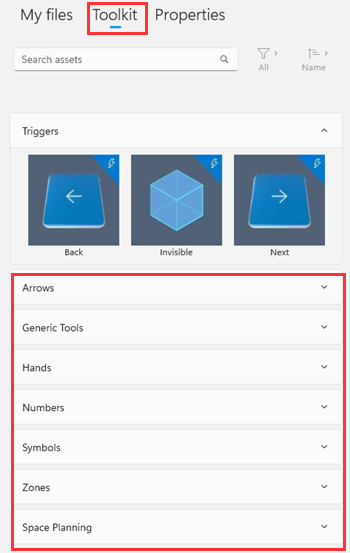
In dit voorbeeld leert u het volgende:
De bovenliggende id voor een 3D-objectverzameling ophalen
De bovenliggende id gebruiken bij het toevoegen van een nieuwe record in Power Automate
De modelgestuurde Guides-app gebruiken om een object toe te voegen
Geschatte tijd die het duurt om de 3D-objectverzameling te maken: 10 minuten
Vereisten
- Rol van omgevingsmaker in Power Platform
Een 3D-objectverzameling maken in Power Automate
Meld u aan bij Power Automate met het account waarin u de 3D-objectverzameling wilt maken.
Selecteer Maken en selecteer vervolgens Directe cloudstroom om een nieuwe stroom te maken.
Opmerking
U kunt deze stroom ook zo instellen dat deze automatisch wordt geactiveerd, bijvoorbeeld wanneer een record wordt bijgewerkt.
Geef de stroom een naam, selecteer Handmatig een stroom activeren en selecteer vervolgens Maken.
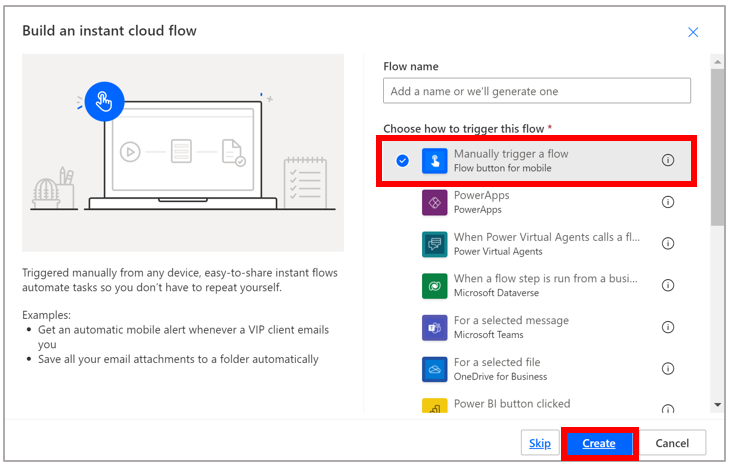
Selecteer +>Een actie toevoegen en selecteer vervolgens de actie Een nieuwe rij toevoegen.
Tip
U kunt de lijst met Microsoft Dataverse-acties filteren door de knop Microsoft Dataverse te selecteren.
Selecteer in het veld Tabelnaam bij de trigger Een nieuwe rij toevoegen de optie 3D-objectverzamelingen, voer een naam in voor uw nieuwe verzameling in het veld Naam en selecteer vervolgens Geavanceerde opties weergeven om alle velden weer te geven die relevant zijn voor het toevoegen van een nieuwe rij.
Als u de waarde voor het veld Bovenliggende id voor de nieuwe verzameling wilt krijgen, gaat u naar de modelgestuurde Guides-app, selecteert u Toolkit en selecteert u vervolgens een van de bestaande objectverzamelingen. Selecteer bijvoorbeeld de collectie Pijlen.
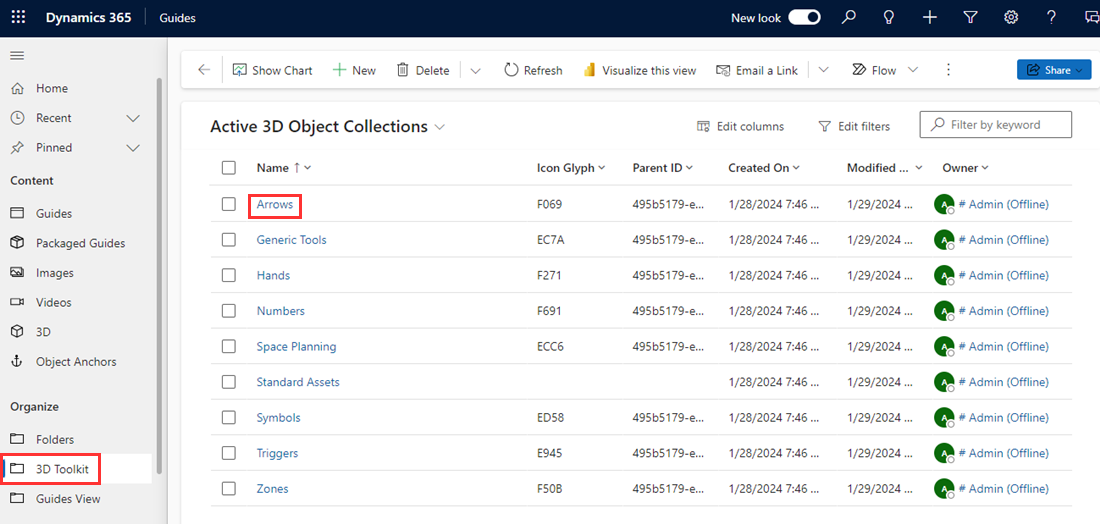
Kopieer de waarde in het veld Bovenliggende id.
Plak in de trigger Een nieuwe rij toevoegen in Power Automate de gekopieerde tekst in het veld Bovenliggende id.
Vul de andere velden in het scherm Een nieuwe rij toevoegen in:
Veld Selectie Record is gemaakt op Timestamp. Selecteer deze waarde in de dynamische lijst nadat u de cursor in het veld hebt geplaatst. Hiermee stelt u het veld Gemaakt op in de modelgestuurde app in. Reden van status Actief. Dataverse-tabellen moeten op actief worden ingesteld, tenzij anders wordt aangegeven. Selecteer Opslaan in de rechterbovenhoek van het scherm.
Als u de stroom wilt testen, selecteert u in de rechterbovenhoek van het scherm Testen, selecteert u Handmatig en selecteert u vervolgens Testen.
Selecteer Stroom uitvoeren in het deelvenster Stroom uitvoeren.
Als de stroom is gelukt, wordt de nieuwe categorie weergegeven in het scherm Actieve 3D-objectverzamelingen in de modelgestuurde app.
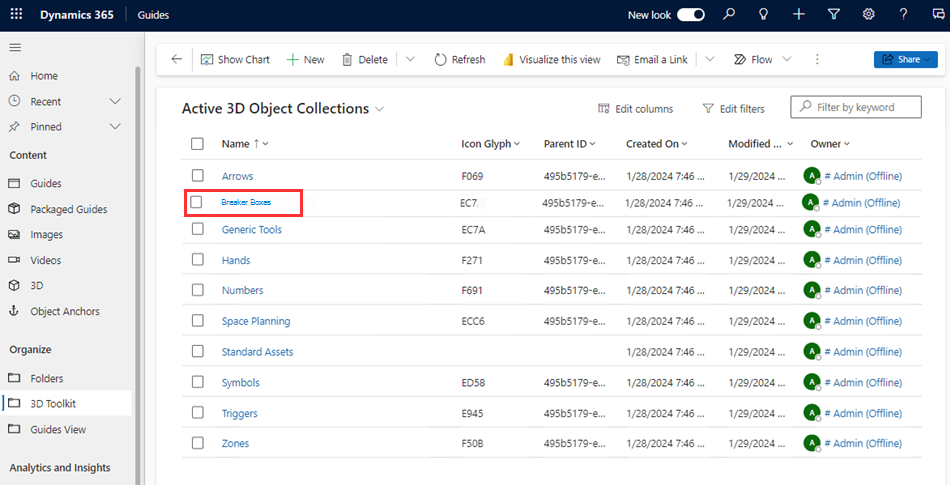
Een object toevoegen aan de nieuwe 3D-objectverzameling
Selecteer de knop Toolkit en selecteer vervolgens de nieuwe collectie.
Selecteer Bestaand 3D-object toevoegen rechtsonder op de pagina.
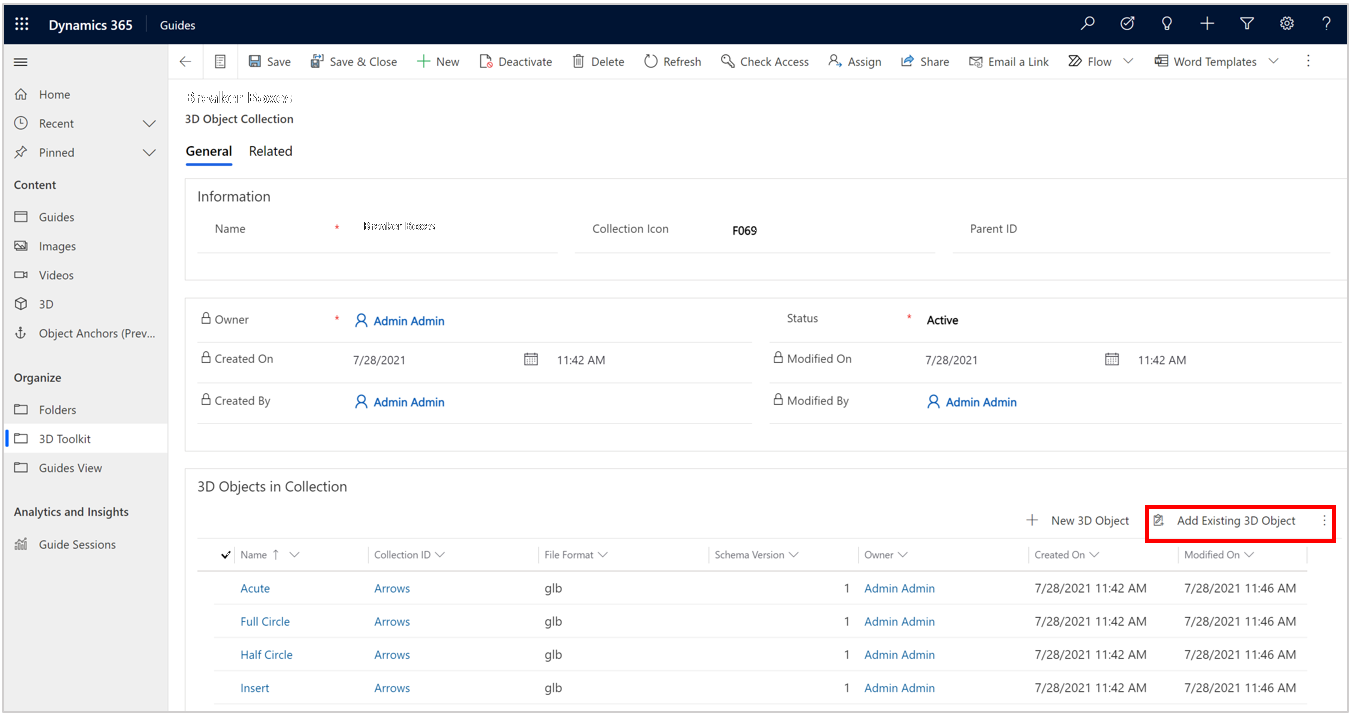
Gebruik het zoekvak om het 3D-object te vinden dat u wilt toevoegen aan de collectie of selecteer het in de lijst Recente records en selecteer vervolgens Toevoegen.
Wanneer u de toolkit opent in de pc-app, ziet u de nieuwe 3D-objectverzameling en het nieuwe gekoppelde object.
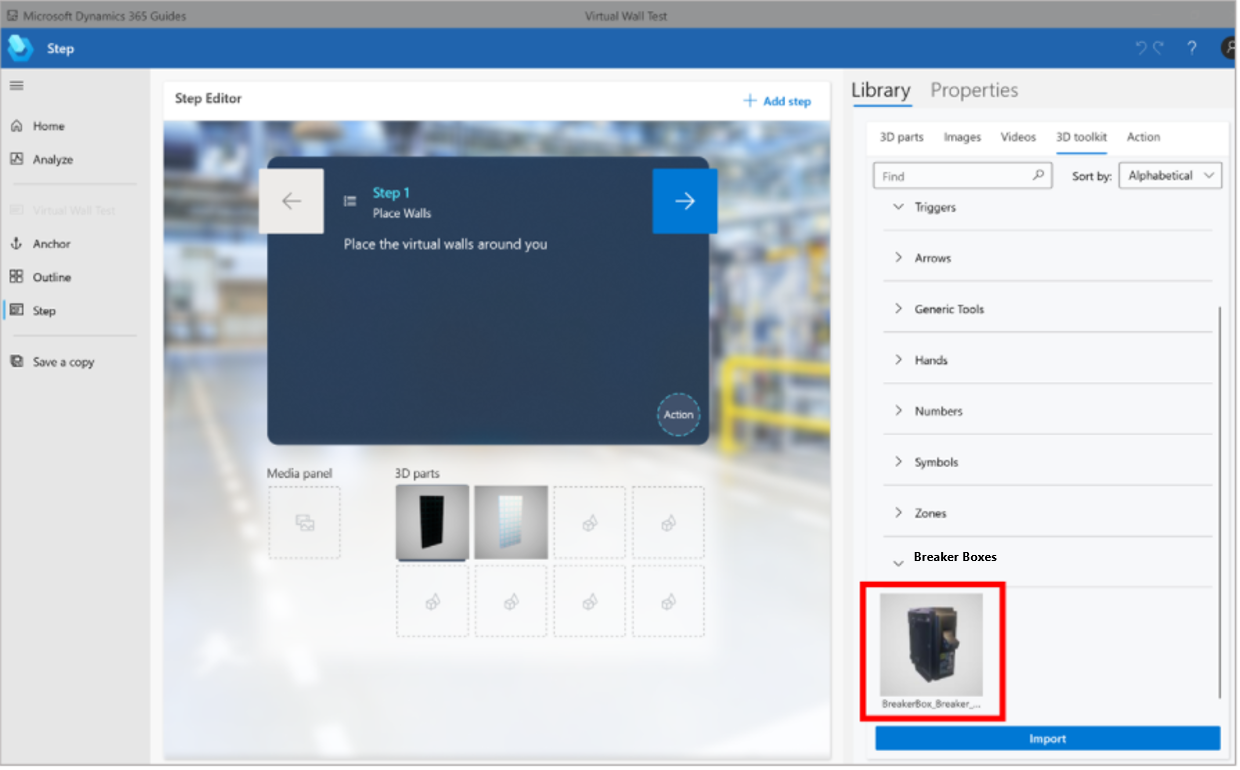
Tip
Maak voor verdere aanpassing een Power Automate-stroom waarmee alle nieuwe 3D-objecten die door gebruikers in uw team zijn geüpload automatisch worden toegevoegd aan een 3D-objectverzameling.